La mejor configuración del controlador en Warzone 2 [Todos los ajustes]
07/01/2023 · Actualizado: 02/05/2024
Warzone 2 está fuera, y los jugadores ya están buscando la mejor configuración de controlador para Warzone 2. Para esta ocasión en particular, desplegaremos todas las opciones de control disponibles para ajustar en el juego. La configuración del controlador incluye el movimiento y la puntería del jugador. Una sensibilidad demasiado baja o alta puede alterar tu puntería, especialmente durante un juego de ritmo rápido.
🔥 Nuevo SORTEO: 5.000 ROBUX 💎
Desea elegir una configuración que complemente su juego. Si eres bueno con tus reflejos pero no puedes mover tu punto de mira en el objetivo a tiempo, ¡necesitas aumentar tu sensibilidad al objetivo! Principalmente cuando te emboscan por la espalda, lo que te deja con dos opciones; ¡Escóndete o dispara!
Probablemente serás noqueado en la mayoría de los escenarios, y no puedes hacer nada al respecto a menos que puedas ajustar tu Configuración de audio para mejorar la audición. ¡De esa manera, puedes escuchar y responder inmediatamente a cualquier paso o movimiento enemigo en un radio específico!
Puntos clave
- La mejor configuración de control es crucial para funcionar bien en cualquier juego de disparos.
- No confundas la configuración con los juegos anteriores de Call of Duty, como MW2 y Warzone. El nuevo Warzone 2 funciona de manera diferente.
- Jugar con la máxima sensibilidad o configuración no te servirá de nada.
- Los ajustes óptimos serán más fáciles para que los jugadores se adapten y dominen el campo de batalla.
- Después de aplicar la configuración actual del controlador, aconsejaré a los jugadores que practiquen.
La mejor configuración del controlador
Cuando se trata de la configuración del controlador, los jugadores tienen muchas opciones para probar. La diferencia entre la configuración predeterminada y el controlador ajustado es enorme, y es por eso que hay tantas opciones que se pueden modificar. Echa un vistazo a nuestras recomendaciones a continuación sobre cómo configurar mejor un controlador para Warzone 2.0. Vaya al menú Configuración y seleccione Controlador, luego configúrelo así:
Entradas
- Preajuste de diseño de botones: táctico
- Flip L1/L2 con L2/R2: Encendido
- Preajuste de diseño de palo: predeterminado
- Vibración del controlador: Apagado
- Efecto de disparo (PS5): Desactivado
Ahora esto es opcional, pero recomendamos voltear L1/L2 con L2/R2 si juegas usando el garra Agarre o desee tiempos de respuesta de botones más rápidos. Esta configuración también es extremadamente útil si estás usando cualquiera de las armas semiautomáticas del juego, cuya velocidad de disparo puede aumentar considerablemente con esta configuración.
 Cómo activar el audio de los compañeros de equipo en Warzone 2
Cómo activar el audio de los compañeros de equipo en Warzone 2 Configuración básica del controlador | Imagen capturada por nosotros/VeryAliGaming
Configuración básica del controlador | Imagen capturada por nosotros/VeryAliGaming
Puntería
- Sensibilidad horizontal del palo: 6
- Sensibilidad vertical del palo: 6
- Multiplicador de sensibilidad ADS: 1.00
- Multiplicador de sensibilidad:
- Tercera persona: 1.00
- Vehículos terrestres: 1.00
- Vehículos aéreos: 1.00
- Tableta: 1.00
- Eje de puntería vertical:
- Objetivo vertical a pie: estándar
- Vertical Aim Tercera Persona: Estándar
- Vehículos terrestres de puntería vertical: estándar
- Vehículos aéreos de puntería vertical: estándar
En Warzone 2, tu preferencia determinará la sensibilidad que selecciones, pero creemos que 6 es un gran lugar para comenzar. Puedes ajustar la configuración mientras juegas para obtenerla de la manera que más te guste. Además, reducir tu multiplicador de sensibilidad ADS justo debajo de tu sensibilidad te permitirá participar en combates de largo alcance en Al-Mazrah con mayor precisión. Es posible que sea necesario establecer el multiplicador ADS más bajo cuanto mayor sea su sensibilidad básica.
También recomendamos encarecidamente el ajuste preestablecido de diseño de botones tácticos, ya que esto le permite deslizarse / bucear o incluso agacharse mientras mantiene el pulgar en el stick derecho para apuntar, listo para el oponente.
Jugabilidad
- Apunta hacia abajo Comportamiento de la vista: Mantener
- Sprint automático: Sprint táctico automático
- Comportamiento del equipo: Hold
- Activación de montaje de arma: ADS + cuerpo a cuerpo
- Comportamiento de interacción/recarga: priorizar la recarga o priorizar la interacción*
- Comportamiento de la placa de blindaje: Aplicar todo
NOTA: Si solo estás jugando a Modern Warfare 2, debes seleccionar Priorizar recarga en el menú Interactuar / Volver a cargar comportamiento. De lo contrario, deberías cambiar la opción para Priorizar Interact para Warzone y DMZ para acelerar el saqueo.
Una opción importante aquí es el comportamiento de la placa de blindaje y el sprint automático. Con el sprint automático activado, se ejecutará automáticamente rápido sin tener que hacer clic en L3 o Shift en la PC. Esto es bueno para el movimiento, pero no es genial si estás tratando de ser sigiloso, así que mantén la opción abierta.
Para el comportamiento de la placa de armadura, al activar "Apply all" comenzará una animación para llenar su armadura sin sostenerla. Es bueno tenerlo, pero puede ser difícil de cancelar si necesitas disparar a un enemigo o huir. Manténgalo apagado por ahora.
La mejor configuración avanzada del controlador
Continuando, vaya a la configuración avanzada del controlador y configúrelos de la siguiente manera:
Apuntar asistencia
- Objetivo Aim Assist: Activado
- Tipo de asistencia de puntería: predeterminada
- Tipo de curva de respuesta de objetivo: Estándar
- ADS Aim Assist: Activado
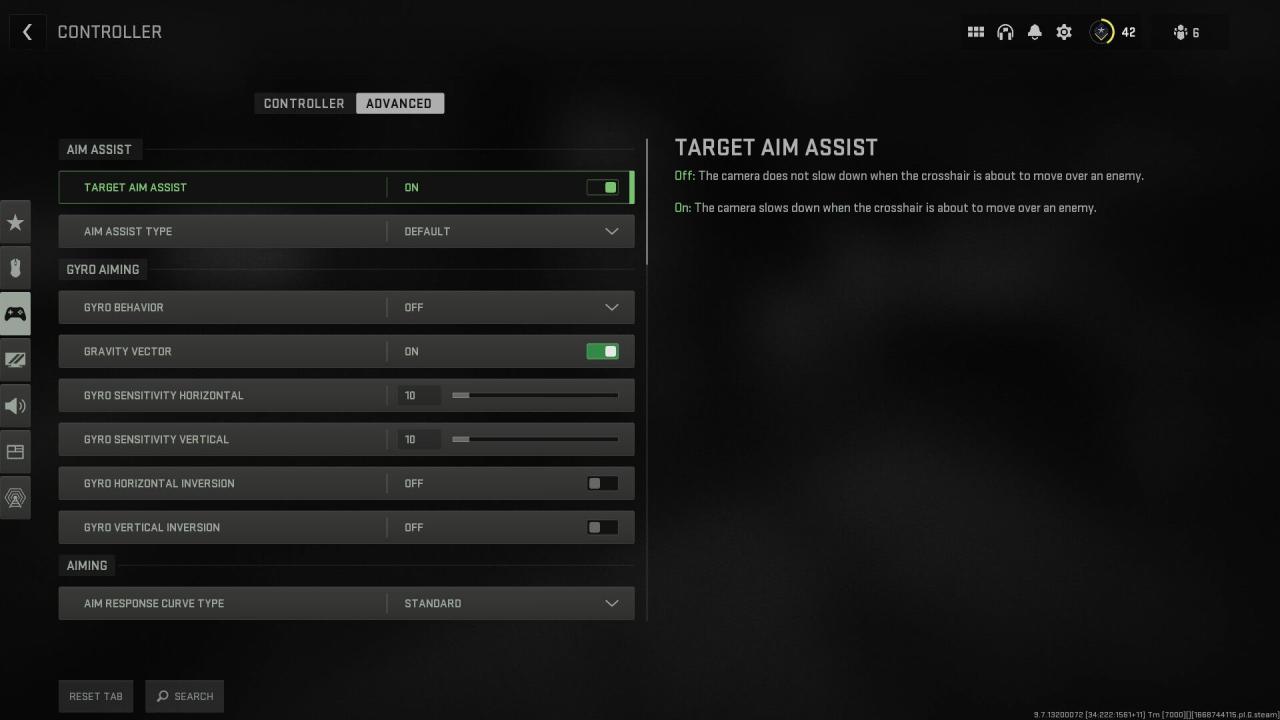 Configuración avanzada del controlador | Imagen capturada por nosotros/VeryAliGaming
Configuración avanzada del controlador | Imagen capturada por nosotros/VeryAliGaming
Hay cuatro tipos diferentes de asistencia de puntería para elegir en Warzone 2. Estos se describen a continuación:
- Predeterminado: Desaceleración de la puntería tradicional cerca del objetivo utilizada en los juegos de Modern Warfare.
- Precisión: Fuerte desaceleración del objetivo que solo se activa cuando se apunta más cerca del objetivo. Lo mejor para jugadores precisos.
- Focalización: Fuerte desaceleración del objetivo que también se activa cuando se pierde por poco el objetivo. Ideal para jugadores nuevos en la puntería analógica.
- Operaciones negras: Desaceleración de puntería tradicional cerca del objetivo utilizada en los juegos de Black Ops.
Le invitamos a experimentar con todas las opciones disponibles de Aim Assist, pero probablemente debería dejarlo en Predeterminado. Una ayuda de puntería más fuerte que solo se activa cuando estás cerca del objetivo es proporcionada por Precisión y Enfoque. Para un objetivo clásico de la serie Black Ops, también hay una opción de ayuda de puntería Black Ops, pero se siente muy similar a la configuración predeterminada.
Warzone 2 también ofrece tres tipos de curvas de respuesta de objetivo para elegir, cada una con las siguientes propiedades:
- Estándar: Mapa simple de curva de potencia desde la palanca de puntería hasta la velocidad de puntería.
- Lineal: El stick de puntería se asigna directamente a la tasa de puntería.
- Dinámico: Mapeo de curva en S inversa para un control fino de la velocidad de puntería.
Para una curva de respuesta más precisa, te recomendamos que elijas Dynamic si eres un jugador experto en Warzone o FPS. Aunque el control adicional puede requerir un poco de acostumbramiento, es difícil dejarlo pasar. Por supuesto, Standard también es una buena opción si Dynamic no es tu estilo.
Giroscopio Apuntando
- Comportamiento del giroscopio: Desactivado
- Vector de gravedad: Activado
- Sensibilidad giroscópica horizontal: 10
- Sensibilidad giroscópica vertical: 10
- Inversión horizontal del giroscopio: desactivada
- Inversión vertical del giroscopio: desactivada
Con la tecnología de seguimiento de movimiento exclusiva de PlayStation añadida a Modern Warfare y Warzone 2.0, el puntería giroscópica te permite inclinar el mando para apuntar. Puede experimentar con esto como una alternativa sofisticada o creativa o como un medio de accesibilidad para usted. De lo contrario, probablemente debería mantener esta configuración en la posición predeterminada, que se indica anteriormente.
 Imagen capturada por nosotros/VeryAliGaming
Imagen capturada por nosotros/VeryAliGaming
Puntería
- Multiplicador ADS Sens.: 1.00
- Tiempo de transición de sensibilidad ADS: instantáneo
- Sensibilidad personalizada por zoom: Desactivado
- Entradas Deadzone:
- Stick izquierdo mínimo: 0.3
- Stick derecho mínimo: 0.3
- Stick izquierdo máximo: 0.99
- Stick derecho máximo: 0.99
- Botón L2: 0.3
- Botón R2: 0.3
Comportamientos de movimiento
 Imagen capturada por nosotros/VeryAliGaming
Imagen capturada por nosotros/VeryAliGaming
- Comportamiento de sprint/sprint táctico: Alternar
- Avance automático: desactivado
- Comportamiento táctico del sprint: sprint de un solo toque
- Manto conectado a tierra: Apagado
- Manto aerotransportado automático: parcial
- Manto de tierra automático: apagado
- Invertir deslizamiento y comportamiento de buceo: estándar
- Sumergirse bajo el agua: movimiento
- Sprint Door Bash: Encendido
Ajustar el manto automático conectado a tierra en desconexión a tierra le ayudará a evitar que se mueva accidentalmente en un mal momento.
Comportamientos de combate
- ADS Stick Swap: Desactivado
- Control alternativo de la mochila: Apagado
- Comportamiento de interrupción de ADS: interrupción
- Salida de movimiento de montaje de arma: Activado
- Retraso de salida del montaje del arma: Medio
- Interruptor de arma de munición agotada: Activado
- Detonación rápida C4: Encendido
 Imagen capturada por nosotros/VeryAliGaming
Imagen capturada por nosotros/VeryAliGaming
Comportamientos del vehículo
- Centro de cámara del vehículo: retraso corto
- Posición inicial de la cámara: Free Look
Comportamiento de superposiciones
- Comportamiento del marcador: Alternar
- Retraso de la rueda de ping: moderado
- Retraso de ping de peligro de doble toque: moderado
Ahora que tiene todas las configuraciones abajo, probablemente querrá probarlas en caso de que necesite ajustar algo de acuerdo con sus gustos. Para hacer exactamente eso, siga adelante:
Cómo probar la configuración del controlador en Warzone 2
Si desea probar la nueva configuración que estableció para su controlador, puede dirigirse a un pequeño mapa como "Shoothouse" si posee MW2 y luchar contra bots de bajo nivel hasta que se sienta cómodo.
Mapa de Shoothouse en MW2 que es originalmente de COD MW 2019
Esto es lo que debe hacer:
- Lanzamiento de Modern Warfare 2
- Haga clic en Coincidencia privada y, a continuación, en Crear nueva coincidencia privada
- Seleccione Free-For-All
- En Configuración del juego:
- Mapa: Shoot House
- Límite de tiempo: Ilimitado
- Límite de puntuación: Ilimitado
- Radar siempre encendido: direccional
- Spawn Ammo Mags: Max
- Bots: 5
- Nivel de bot: Reclutar
Y ahí tienes, puedes probar tu configuración. Eso es todo para esta Guía de configuración del mejor controlador para Warzone 2, esperamos que haya ayudado. Asegúrate de revisar más de nuestras guías de Warzone 2, como La mejor configuración gráfica y más aquí.

Deja una respuesta